
Turinys:
- Autorius John Day [email protected].
- Public 2024-01-30 10:47.
- Paskutinį kartą keistas 2025-01-23 14:59.
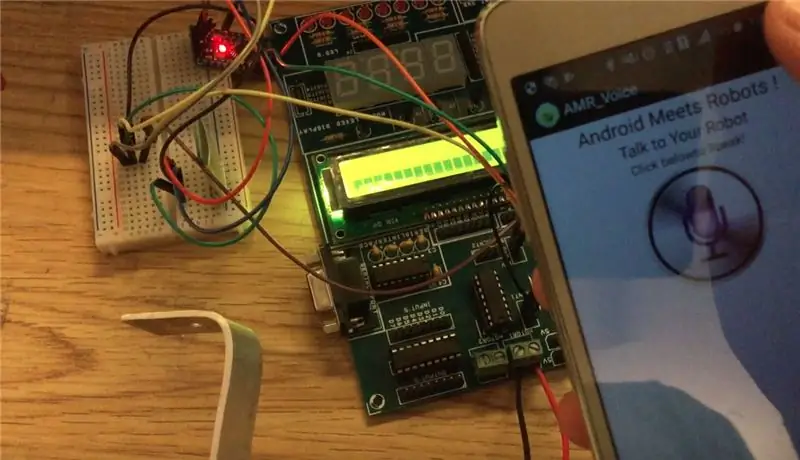
Balso valdoma užrakinimo sistema yra automatinė užrakinimo sistema, naudojanti „Bluetooth“kaip tarpinį ryšį tarp „Arduino“ir jūsų „Android“telefono. Balso valdoma užrakinimo sistema atrakinama, kai pasakote slaptažodį, kurį nustatėte (aš jį nustatiau kaip „nurodomas“), ir užrakina sakydamas „užrakinti“. Balso valdomas užraktas leidžia automatiškai atrakinti ir užrakinti stalčių ar drabužių spintą maždaug nuo 10 metrų atstumo, net prie jo neliesdami. Tiesiog atidarykite programą, pasakykite slaptažodį ir vienu mygtuko paspaudimu atidarėte stalčių/spintą.
Aš suprojektavau spyną arba skląstį pagal savo studijų stalo stalčių. Tai galima pritaikyti pagal poreikį, tiesiog keičiant fiksatoriaus galvutę nuo variklio veleno.
PASTABA: Šis dizainas yra prototipo fazėje ir negali būti garantuotas iki galo. NESU ATSAKINGA UŽ JOKIUS PRIEŽASTIS
1 žingsnis: reikalingos dalys



KONTROLIERIAI
1) „Arduino UNO“
www.amazon.com/Arduino-Uno-R3-Microcontrol…
2) „Arduino Pro mini 5v 16mhz“
www.amazon.com/Arduino-Pro-Mini-5V/dp/B00V…
3) L293D variklio tvarkyklė (nereikia, jei naudojate servo)
www.amazon.com/HC-05-Bluetooth-Pass-throug…
KOMUNIKACIJA
1) „Bluetooth“modulis HC 05
www.amazon.com/HC-05-Bluetooth-Pass-throug…
APKROVOS
1) DC pavaros variklis 100 aps/ min/ 9g servo variklis
www.amazon.com/Dimart-100RPM-Robot-Intelli…
2) 16x2 LCD ekranas (neprivaloma)
MAITINIMAS
1) 5V 200 ma DC adapteris
Kitas įvairus. dalys apima-
KITA MEDŽIAGA
1) Aliuminio gabalas (10x2x0,2 cm) užraktui.
2) Perjungti
2 žingsnis: jungtys




BLUTOOTH MODULIS - ARDUINO PRO MINI
Rx - Tx
Tx - Rx
5v - Vcc
GND - GND
** ĮSITIKINKITE, ĮKELDAMI KODĄ, ATJUNGTI TX IR RX PINS.
ARDUINO PRO MINI - MOTOR DRIVER
PIN 6 - L293D In1 arba 2 PIN kodas (jei jungiamasi tiesiai prie IC)
PIN 7 - L293D In2 arba PIN 6 (jei jungiamasi tiesiai prie IC)
PIN8 - ĮJUNGTI PIN 1
5V - VCC
MOTOR DRIVER - MOTOR
Variklio įėjimas 1 - 1 gnybtas
2 variklio įėjimas - 2 gnybtas
3 žingsnis:

4 veiksmas: įkelkite kodą į „Arduino Pro Mini“

Programos negalima tiesiogiai įkelti į „Arduino Pro mini“. Iš esmės yra du būdai įkelti kodą į „Pro mini-“
1) Naudodami programavimo plokštę, 2) Via Arduino Uno.
Aš užprogramavau „Pro mini Via Arduino UNO“. Norėdami tai padaryti, pirmiausia labai atsargiai visiškai pašalinkite „Arduino Uno“Ic. Tada įjunkite „Arduino IDE“ir pakeiskite plokštę iš UNO į „Pro mini“.
Įrankiai> Lentos> Arduino Pro arba Pro mini
Tai padarius, apatiniame dešiniajame IDE kampe dabar bus rodoma plokštė- „Arduino Pro“arba „Pro mini ATmega 328“(5v, 16 Mhz).
Dabar prijunkite „pro mini“prie „Uno-“
PRO MINI - UNO
DTR - atstatyti
Vcc - 5v
GND - GND
Rx - Rx
Tx - Tx
Po to prijunkite „Arduino UNO“naudodami USB kabelį prie nešiojamojo kompiuterio/kompiuterio ir įkelkite kodą taip pat, kaip ir UNO.
5 žingsnis: parašykite „Arduino“ir darbo kodą
Toliau pateiktas užrakto sistemos kodas/programa apima 16x2 lcd ekrano kodą. Jo naudojimas yra visiškai neprivalomas ir jį galima praleisti, nekeičiant kodo. Programa yra labai paprasta ir lengvai suprantama
6 veiksmas: kodo testavimas naudojant „Arduino UNO“

Prieš įkeliant kodą į „Pro mini“, nusprendžiau išbandyti programą UNO, kad įsitikinčiau, ar programa veikia puikiai.
Rezultatai buvo puikūs, kodas veikė pagal lūkesčius ir čia yra bandymo vaizdo įrašas-
7 veiksmas: slaptažodžio nustatymas ir programos atsisiuntimas
Slaptažodį galima nustatyti naudojant šią komandą-
jei (balsas == "*slaptažodis")
Norėdami pakeisti slaptažodį, tiesiog pakeiskite žodį apverstose komose. NEPAMIRŠKITE DĖTI ŽVAIGŽDĖS * PRIEŠ ŽODĮ
Programos atsisiuntimas
Atsisiųskite programą:- „Android“atitinka robotus: balsas
šią programą galima nemokamai atsisiųsti iš „Play“parduotuvės.
Rekomenduojamas:
Kalbanti automatika -- Garsas iš „Arduino“-- Balso valdoma automatika -- HC - 05 „Bluetooth“modulis: 9 žingsniai (su paveikslėliais)

Kalbanti automatika || Garsas iš „Arduino“|| Balso valdoma automatika || HC - 05 „Bluetooth“modulis: …………………………. Prenumeruokite mano „YouTube“kanalą, kad gautumėte daugiau vaizdo įrašų …. …. Šiame vaizdo įraše mes sukūrėme kalbančią automatiką. Kai išsiųsite balso komandą per mobilųjį telefoną, ji įjungs namų įrenginius ir siųs atsiliepimus
Balso valdoma roboto ranka: 8 žingsniai (su nuotraukomis)

Valdoma balsu valdoma roboto ranka: a. Straipsniai {šrifto dydis: 110,0%; šrifto svoris: paryškintas; šrifto stilius: kursyvas; teksto dekoravimas: nėra; fono spalva: raudona;} a. straipsniai: užveskite pelės žymeklį {fono spalva: juoda;} Šioje instrukcijoje paaiškinta, kaip sukurti balsu valdomą robotų ranką naudojant
Saulės energija valdoma „išmanioji“„WiFi“valdoma drėkinimo sistema: 6 žingsniai (su nuotraukomis)

Saulės energija valdoma „išmanioji“„WiFi“valdoma drėkinimo sistema: šiame projekte naudojamos standartinės „pasidaryk pats“saulės ir 12 voltų dalys iš „ebay“, kartu su „Shelly IoT“įrenginiais ir keletas pagrindinių „openHAB“programavimo būdų, kad būtų sukurtas naminis, visiškai saulės energija varomas, išmanusis sodo elektros tinklas ir drėkinimas sąranka. Sistemos akcentai: Fu
RFID durų užrakinimo mechanizmas su „Arduino“: 5 žingsniai (su nuotraukomis)

RFID durų užrakinimo mechanizmas su „Arduino“: šioje instrukcijoje mes prijungsime RC522 RFID jutiklį prie „Arduino Uno“, kad sukurtume RFID prieigos valdomą paprastą durų, stalčiaus ar spintelės užrakinimo mechanizmą. Naudodami šį jutiklį, galėsite užrakinti RFID žymą ar kortelę
Balso valdoma „Android“nuotaikos lemputė: 11 žingsnių (su nuotraukomis)

Valdomas balsu „Android Mood Light“: man reikėjo sukurti klasę mūsų vietinei kūrėjų grupei. Tai, kas net ir pirmą kartą atėjusiems lankytojams garantuodavo neabejotiną pergalę ir didelį atlygį be jokių rūpesčių, triukšmo ir specialių įrankių ar medžiagų. Mokiniams reikėjo namo pasiimti ką nors įdomaus
